どんな業種・職種の方でもパソコンを使っているのであれば必ずフォルダ操作を毎日行っているはずです。
例えば新規のフォルダを作成したり、ファイルを求めてフォルダ間を上下左右に移動したりとショートカットキーを使わないとマウスの移動範囲も広く少し煩わしい作業ですね。
本記事では誰でも使用頻度が高いフォルダ操作のショートカットキーについてご紹介します。
一覧でご覧になりたい方は目次からまとめに飛んでください。
フォルダの新規作成
フォルダの新規作成は中でも使用頻度が高いと思います。
丁寧にフォルダ分けをして整理整頓ができている人ほど頻繁に使っているはずです。
そんな新規作成ですが、右クリックからメニューを表示すると意外と時間が取られたり、前後の項目を間違えてクリックしたりとすこし面倒です。
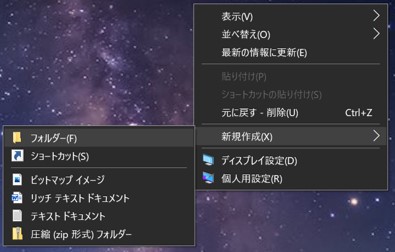
しかし、この面倒な操作にもショートカットキーが割り当てられています。
フォルダの新規作成のショートカットキーは「Ctrl」+「Shift」+「N」です。
デスクトップ上やフォルダ内で使用することができます。
好きなフォルダ名を入れたら「Enter」を押して完成です。
フォルダの名前の変更
名前の変更は右クリックやダブルクリックでも行えますが、ショートカットキーも覚えておくと便利です。
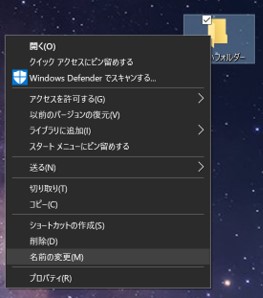
名前を変えたいフォルダを選択した状態で「F2」を押せば名前の編集モードになります。
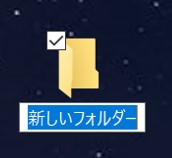
なおこの「F2」はフォルダだけでなく各種ファイルの名前の変更も同様の操作で行うことができます。
さらに「F2」はExcel上ではセルの編集が行えたり、Power Point上では選択したオブジェクト(図形やテキストボックス)の編集も行えます。
フォルダだけでなく応用が利くショートカットキーなのでぜひ使ってみてください。
フォルダの移動
フォルダの中にフォルダを作ってそのさらに中の中..といった具合にファイルを整理したり、会社では使う人や情報が多い分、フォルダも細分化されていると思います。
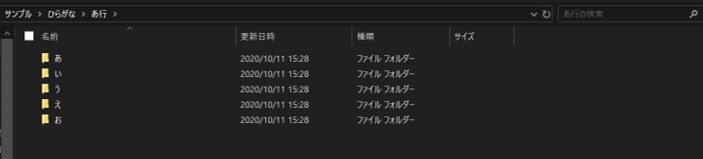
今開いているのは「あ行」という名前のフォルダです。この「あ行」というフォルダは「ひらがな」というフォルダに入っていて、他に「か行」や「さ行」の等フォルダが「ひらがな」には入っています。
画像の状態から「か行」に移動するには、まず画像中の「ひらがな」というフォルダをクリックしますが、そこにマウスを移動させるのは面倒ですし、間違えて隣をクリックしてしまったらイライラしてしまうと思います。
この動作に割り当てられているショートカットキーは「Alt」+「←」です。ひとつ上の階層(フォルダ)に移動してくれます。
反対に一つ下のフォルダに移動したい際は「Alt」+「→」です。こちらに関してはは「Enter」でも同じ動作をしてくれるので、あまり使用頻度は高くないでしょう。
ちなみにこの「Alt」+「←」と「→」はウェブページでも「ひとつもどる」と「ひとつすすむ」動作が割り当てられています。
前述した「F2」同様に他のアプリケーションでも似た動きをしてくれるショートカットキーは一つ覚えると格段に作業効率が向上しますのでおすすめです。
新しいウィンドウで開く
複数のフォルダを参照したいときなどに便利なショートカットキーです。
「Ctrl」+「N」で現在開いているフォルダと同じものを別のウィンドウで開いてくれます。
使ってみると意外と便利に感じることがあると思いますので、ぜひ頭の片隅に入れてあげてください。
ウィンドウを閉じる
ウィンドウを閉じるショートカットキーは「Alt」+「F4」です。
これはフォルダだけに限らず、Power PointやExcelなどのアプリケーションでも同様の機能が割り当てられています。
「✖」ボタンまで移動する時間を毎回短縮できるようになりますので、最低限覚えておきたい必須級のショートカットキーです。
ちなみに似ている機能を持つ「Ctrl」+「W」はインターネットでは現在のタブを閉じたり、Excelではアクティブなブックを閉じたりといったものになります。
アプリケーションごと消したいときは「Alt」+「F4」を使用しますので注意してください。
プロパティを開く
使用頻度は高くないかもしれませんが、余力があれば覚えておきたいショートカットキーです。
対象のファイルを選択した状態で「Alt」+「Enter」でプロパティを開くことができます。
まとめ
いかがでしたでしょうか。
今回は「フォルダの操作」に関して特に使用頻度が高く作業効率が向上するショートカットキーを激選してご紹介しました。
では、振り返ってみましょう。
| 機能 | ショートカットキー |
|---|---|
| フォルダの新規作成 | 「Ctrl」+「Shift」+「N」 |
| 名前の変更 | 「F2」 |
| ひとつ上のフォルダに移動 | 「Alt」+「←」 |
| ひとつ下のフォルダに移動 | 「Alt」+「→」 「Enter」 |
| 新しいウィンドウで開く | 「Ctrl」+「N」 |
| ウィンドウを閉じる | 「Alt」+「F4」 |
| プロパティを開く | 「Alt」+「Enter」 |
有名なショートカットキーは「Ctrl」+「アルファベット」のものが多いのですが、フォルダ操作に関するものは「Alt」を使用するものが多いのが特徴です。
ご自身の特に使用頻度の高いものから実践していただければ時短の効果を実感できるはずなのでぜひ今日から挑戦してみてください。



コメント